
Se il computer sta prendendo un po ' a caricare il sistema operativo, qui ci sono diversi modi di base per aiutare ad accelerare il processo di avvio. Nota: Solo per Windows OS.
Istruzioni
1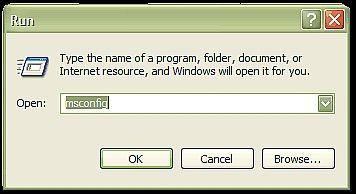
Andare al menu Start, quindi Esegui. In questa finestra di dialogo, digitare "MSCONFIG", senza virgolette.
2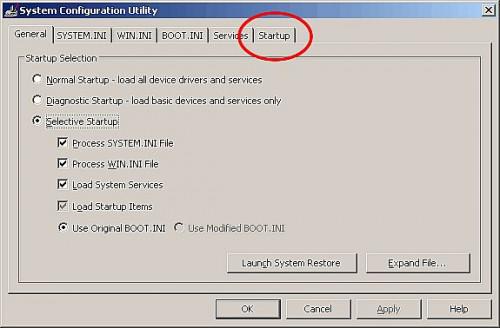
Da questa finestra, andare alla scheda "Avvio". Questo elenca la maggior parte delle applicazioni che caricano automaticamente insieme al sistema operativo (quando si avvia prima il vostro PC).
3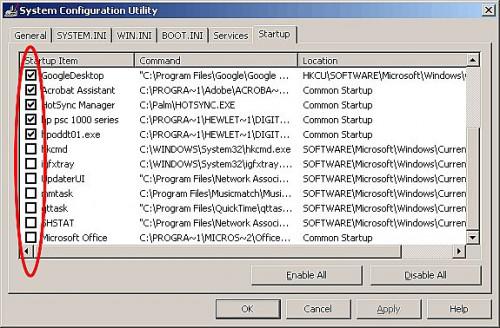
Deseleziona tutti gli elementi inutili per impedire loro di caricamento durante il processo di avvio della sessione di Windows. Se non siete sicuri di ciò che fa ogni specifica voce, non disattivarlo fino a quando avete fatto ulteriori ricerche su di esso. Alcune delle applicazioni elencate sono importanti, come il tuo anti virus programma.
4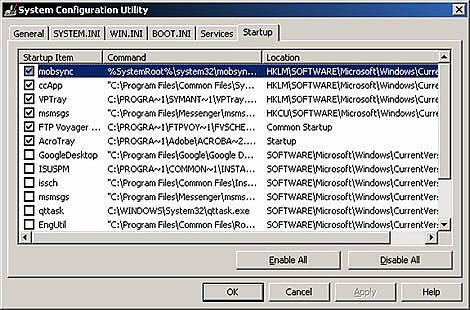
Al termine, fare clic su "OK" o "Applica". Vi si chiederà di riavviare il computer. Se è possibile, è necessario farlo al fine di applicare tutte le modifiche apportate.
5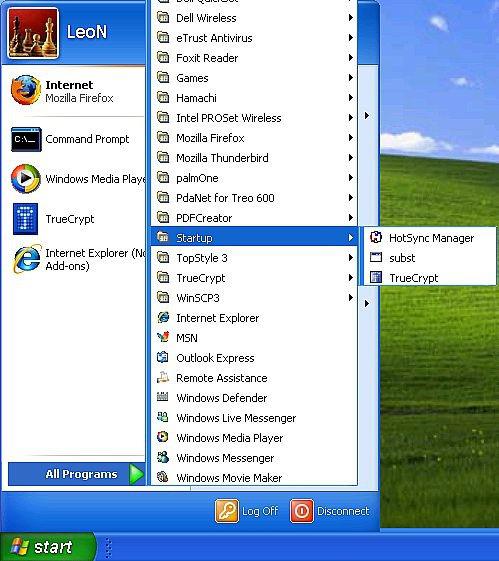
C'è ancora un modo più semplice per disattivare alcuni elementi di avvio. Dal menu Start, selezionare programmi > avvio. Questa cartella contiene anche alcune applicazioni di avvio. Semplicemente fare clic destro uno di questi, quindi fare clic su "Elimina".
Tuttavia, per un elenco completo delle applicazioni, visitare MSCONFIG come indicato in precedenza.
Consigli & Avvertenze
- uno inoltre possibile disabilitare servizi indesiderati e processi di andare per il menu Start, Esegui e digitare "Services. msc". Tuttavia, questo è per l'utente più avanzato. Assicurarsi di che avere piena conoscenza dello scopo dei servizi, per uno qualsiasi di questi potrebbe facilmente danneggiare il sistema.
- Se il computer è ancora lento, si dovrebbero considerare altre alternative, come l'acquisto di RAM (Random Access Memory).